- ผู้เขียน Abigail Brown [email protected].
- Public 2024-01-15 11:29.
- แก้ไขล่าสุด 2025-01-24 12:26.
การใช้แฟลชไดรฟ์ USB เหมือนกับเครื่องเล่น MP3 อาจฟังดูแปลก แต่ก็สมเหตุสมผลถ้าคุณทำงานบนคอมพิวเตอร์หลายเครื่องและต้องการเข้าถึงเพลงโปรดของคุณทันที คอมพิวเตอร์บางเครื่องไม่ได้ติดตั้งโปรแกรมเล่นสื่อซอฟต์แวร์ที่จำเป็น ดังนั้นคุณอาจต้องติดตั้งซอฟต์แวร์แบบพกพาบนหน่วยความจำ USB เพื่อเล่นเพลงได้ทุกที่ ด้วยการใช้เครื่องเล่นสื่อรุ่นพกพา คุณสามารถฟังเพลงจากเมมโมรี่สติ๊ก USB ได้ทุกที่ที่คุณพบพอร์ต USB
แม้ว่าแต่ละแอปอาจมีคำแนะนำในการติดตั้งของตัวเอง แต่คุณมักจะเสียบแฟลชไดรฟ์ USB ที่มีคลังเพลงลงในคอมพิวเตอร์และดาวน์โหลดแอปเครื่องเล่นเสียงแบบพกพาดับเบิลคลิกไฟล์ exe แล้วเลือก แฟลชไดรฟ์ เป็นเป้าหมาย หลังจากนั้น ให้เสียบแฟลชไดรฟ์เข้ากับคอมพิวเตอร์หรืออุปกรณ์ใดๆ ที่มีพอร์ต USB และคลิกแอปบนแฟลชไดรฟ์เพื่อเปิดเครื่องเล่นสื่อแบบพกพา
นี่คือเครื่องเล่นเพลงพกพายอดนิยมที่คุณสามารถติดตั้งบนเมมโมรี่สติ๊ก USB

ไม่ว่าคุณจะใช้โปรแกรมเสียงแบบพกพาใดกับแฟลชไดรฟ์ USB เมื่อคุณฟังเสร็จแล้ว ให้นำไดรฟ์ USB ออกอย่างปลอดภัยเพื่อหลีกเลี่ยงไม่ให้เพลงของคุณเสียหาย
CoolPlayer+ พกพา

เราชอบอะไร
- ส่วนต่อประสานผู้ใช้ที่ลื่นไหลและเรียบง่าย
- สามารถติดตั้งบนไดรฟ์ USB แบบสแตนด์อโลนได้
สิ่งที่เราไม่ชอบ
จำกัดความเข้ากันได้
CoolPlayer+ Portable จาก PortableApps.com เป็นเครื่องเล่นเสียง MP3 น้ำหนักเบาที่สามารถติดตั้งเป็นแอปแบบสแตนด์อโลนบนเมมโมรี่สติ๊ก USB แอพนี้มีส่วนต่อประสานผู้ใช้ที่ลื่นไหลและเรียบง่ายรวมกับตัวแก้ไขเพลย์ลิสต์ขั้นสูง โปรแกรมเล่นเครื่องบริจาคเข้ากันได้กับ Windows 10, 8, 7, Vista และ XP
1by1
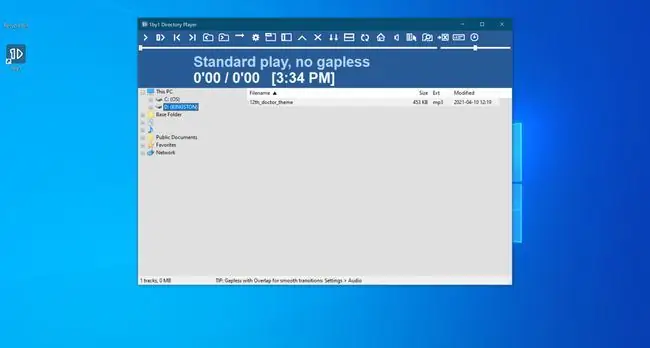
เราชอบอะไร
เครื่องเล่นฟรีพร้อมอินเทอร์เฟซที่ปรับแต่งได้
สิ่งที่เราไม่ชอบ
ออกแบบลงวันที่
1by1 เป็นเครื่องเล่นเสียงแบบพกพาฟรีที่เรียกดูโฟลเดอร์เพลงในแฟลชไดรฟ์ USB ของคุณ แทนที่จะทำงานกับไลบรารีเพลงเดียว เมื่อคุณเปิดแอปบนแฟลชไดรฟ์ คุณจะเห็นรายการโฟลเดอร์บนไดรฟ์ในอินเทอร์เฟซเพียงเลือกรายการที่คุณต้องการฟัง จดจำเพลงล่าสุดที่เล่นและรองรับการเล่นแบบไม่มีช่องว่าง
อินเทอร์เฟซผู้ใช้ดูย้อนยุคไปหน่อย แต่โปรแกรมเล่นเบานี้ใช้งานได้หลากหลายและเล่นกลได้ 1by1 เข้ากันได้กับ Windows 10, 8, 7, Vista, XP และ 2000
MediaMonkey
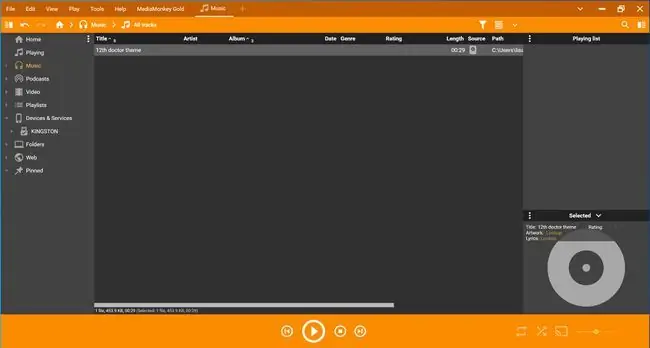
เราชอบอะไร
เครื่องเล่นเสียงเต็มรูปแบบ
สิ่งที่เราไม่ชอบ
อาจโหลดลงไดรฟ์ USB ได้ยาก
แม้ว่าคนส่วนใหญ่จะไม่คิดว่า MediaMonkey แบบเต็มรูปแบบเป็นเครื่องเล่นเสียงแบบพกพาทั่วไป แต่คุณสามารถติดตั้งลงในแฟลชไดรฟ์ USB และใช้เพื่อฟังเพลงของคุณ ด้วย MediaMonkey เวอร์ชัน 4.0 หรือสูงกว่า เคล็ดลับคือให้เลือกตัวเลือก "ติดตั้งแบบพกพา" ระหว่างวิซาร์ดการตั้งค่า จากนั้นเลือกแฟลชไดรฟ์เป็นเป้าหมาย
MediaMonkey เวอร์ชันก่อนหน้าสามารถติดตั้งบนเมมโมรี่สติ๊กได้ แต่คำแนะนำเหล่านี้อาจยาวเกินไป สามารถพบได้บนเว็บไซต์ MediaMonkey
XMplay

เราชอบอะไร
- เป็นที่นิยมในหมู่ผู้ใช้ขั้นสูง
- คุณสมบัติมากมาย
สิ่งที่เราไม่ชอบ
ออกแบบลงวันที่
แม้ว่าจะไม่ใช่เครื่องเล่นเพลงแบบพกพาเป็นหลัก แต่ XMPPlay สามารถติดตั้งบนเมมโมรี่สติ๊กและทำงานเป็นหนึ่งเดียวได้ XMplay เป็นที่ชื่นชอบในหมู่ผู้ใช้เครื่องเล่นเสียงแบบพกพา เข้ากันได้กับ Windows เวอร์ชันล่าสุดทั้งหมด แต่เวอร์ชันของ Windows 2007 และ Vista ต้องใช้ปลั๊กอินเพิ่มเติมจากเว็บไซต์
Foobar2000
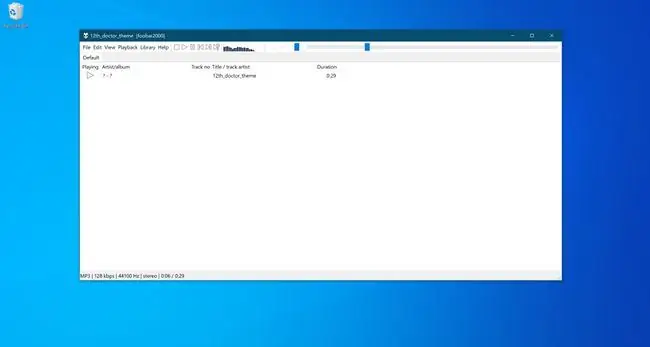
เราชอบอะไร
- รองรับรูปแบบเสียงมากมาย
- เล่นแบบไม่มีช่องว่าง
- เค้าโครงที่ปรับแต่งได้
สิ่งที่เราไม่ชอบ
ชุดฟีเจอร์ค่อนข้างเปล่า
Foobar2000 เป็นเครื่องเล่นเสียงฟรีสำหรับ Windows ที่รองรับรูปแบบเสียงมากมาย มีการเล่นแบบไม่มีช่องว่างและรูปแบบอินเทอร์เฟซที่ปรับแต่งได้ นี่คือเครื่องเล่นสื่อที่ทรงพลังพร้อมรูปลักษณ์ภายนอกที่เรียบง่าย Foobar2000 เข้ากันได้กับ Windows 10, 8, 7, Vista และ XP service pack 2 หรือใหม่กว่า






